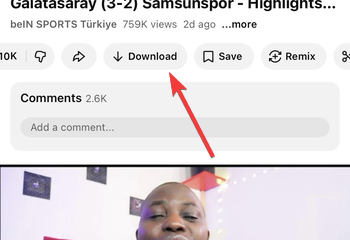Widget di Windows 11 adalah upaya Microsoft untuk memberi Anda potongan cepat informasi dan berita, semuanya di tempat yang sama. Anda dapat menggunakan panel Widget Windows 11 untuk mendapatkan ikhtisar singkat tentang data yang Anda perlukan, baik itu prakiraan cuaca terbaru, pembaruan kalender, olahraga, atau lalu lintas. Anda bahkan dapat menambahkan widget Spotify untuk mendapatkan akses cepat ke daftar putar populer di wilayah Anda. Apakah Anda ingin tahu lebih banyak tentang widget Windows 11? Dalam hal ini, baca panduan ini untuk mengetahui segalanya tentang mereka, cara menggunakan dan menyesuaikan widget, dan juga cara menonaktifkan widget di Windows 11 jika ternyata Anda tidak benar-benar menyukainya.
p>
Apa itu widget di Windows 11?
Widget dari Windows 11 adalah fitur yang tampak seperti anak cinta ubin langsung dan Berita dan Minat dari Windows 10. Panel Widget adalah dirancang sebagai overlay transparan yang meluncur keluar dari tepi kiri layar Anda. Widget dapat ditampilkan sebagai jendela persegi panjang besar atau mengambil layar penuh, tetapi dalam kedua kasus, ini akan menunjukkan kepada Anda:
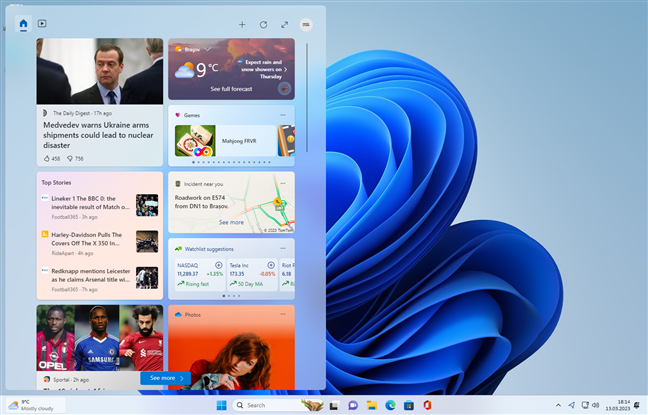 Header dengan beberapa tombol. Dari kiri ke kanan, yaitu: Umpan saya, dengan ikon yang terlihat seperti rumah, membuka Microsoft Edge dan membawa Anda ke Laman web Mulai Microsoft. Video, dengan ikon yang menyerupai tombol Putar, meluncurkan Microsoft Edge dan membuka bagian Tonton dari halaman web Mulai Microsoft. Tambahkan widget, Segarkan, Perluas ke Tampilan Penuh (atau Ciutkan ke Tampilan Setengah), dan Pengaturan. Saya akan menjelaskan ini secara lebih rinci di bagian selanjutnya dari panduan ini. Bagian yang menampilkan widget tersemat, yang akan saya tunjukkan nanti cara menambahkan, menyesuaikan, dan menghapus. Bagian berita di mana Anda bisa melihat cerita yang sesuai dengan minat Anda.
Header dengan beberapa tombol. Dari kiri ke kanan, yaitu: Umpan saya, dengan ikon yang terlihat seperti rumah, membuka Microsoft Edge dan membawa Anda ke Laman web Mulai Microsoft. Video, dengan ikon yang menyerupai tombol Putar, meluncurkan Microsoft Edge dan membuka bagian Tonton dari halaman web Mulai Microsoft. Tambahkan widget, Segarkan, Perluas ke Tampilan Penuh (atau Ciutkan ke Tampilan Setengah), dan Pengaturan. Saya akan menjelaskan ini secara lebih rinci di bagian selanjutnya dari panduan ini. Bagian yang menampilkan widget tersemat, yang akan saya tunjukkan nanti cara menambahkan, menyesuaikan, dan menghapus. Bagian berita di mana Anda bisa melihat cerita yang sesuai dengan minat Anda.
Seperti inilah tampilan Widget, secara default, di PC desktop:
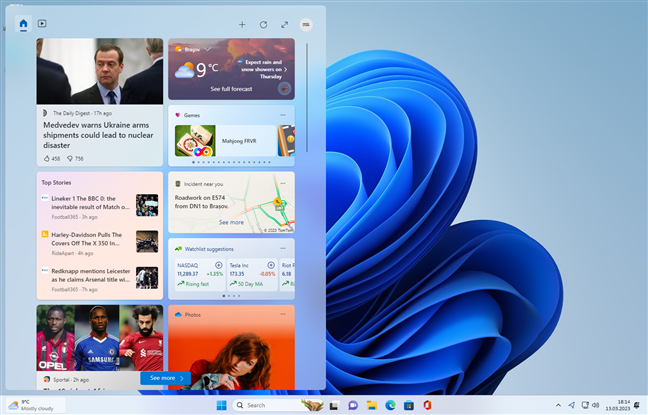
Tampilan default panel Widget Windows 11
Widget Windows 11 terkadang dapat dimulai dalam layar penuh mode, dalam hal ini, inilah yang akan Anda lihat:
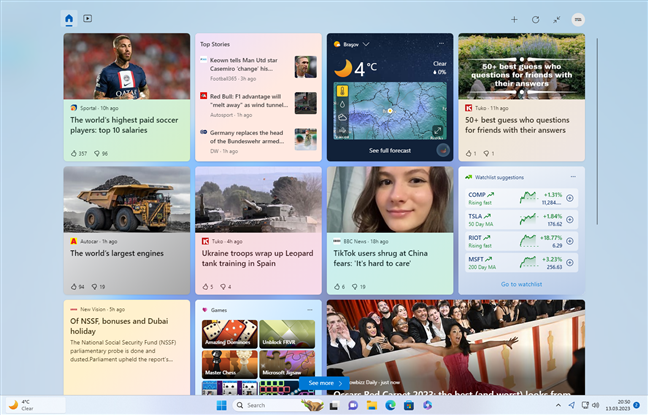
Widget Windows 11 dalam mode layar penuh
TIPS: Anda dapat dengan mudah mengubah apakah Widget memenuhi seluruh layar atau tidak dengan mengeklik atau mengetuk ikon “panah rapat”dari pojok kanan atas.
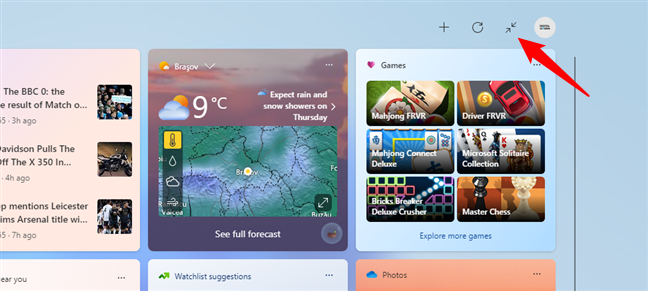
Mengubah Widget Windows 11 dari mode layar penuh menjadi setengah tampilan
Anda dapat menggunakan panel Widget untuk mendapatkan ikhtisar informasi yang Anda inginkan. Kemudian, jika yo Anda memerlukan detail lebih lanjut, klik atau ketuk item yang menarik minat Anda, apakah itu artikel berita atau suhu saat ini.
Cara mengakses widget Windows 11
Ada beberapa cara membuka panel Widget di Windows 11. Mari kita lihat satu per satu:
Cara membuka widget di Windows 11 menggunakan klik atau ketuk
Cara yang paling jelas untuk mengakses widget untuk Windows 11 adalah dengan mengeklik, mengetuk, atau cukup mengarahkan kursor mouse ke atas tombol Widget di bilah tugas Anda. Dalam keadaan normal, tombol ini menampilkan sedikit informasi dari widget, seperti kondisi cuaca saat ini di wilayah Anda.
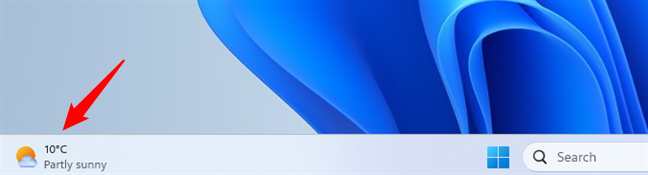
Tombol dinamis untuk Widget Windows 11
Jika Anda menggunakan versi Windows 11 sebelum Pembaruan Momen 2 atau jika koneksi internet Anda lambat, Anda mungkin melihat ikon statis seperti ini:
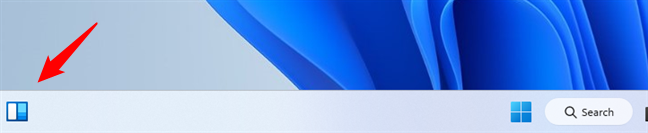
Tombol statis untuk Widget Windows 11
TIPS: Jika Anda tidak dapat melihat ikon Widget sama sekali, lihat panduan kami tentang menambah dan menghapus ikon dari bilah tugas Windows 11.
Cara membuka widget di Windows 11 menggunakan keyboard Anda
Ingin tahu apa jalan pintas untuk membuka widget di Windows 11? Pintasan keyboard untuk meluncurkan panel Widget adalah:
Windows + W
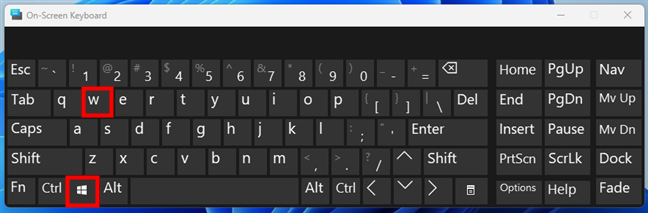
Pintasan keyboard untuk Widget Windows 11
Gunakan kapan saja untuk membuka panel Widget dan dapatkan pembaruan Anda cari.
Cara mengakses widget di Windows 11 pada layar sentuh
Jika Anda menggunakan laptop atau tablet dengan layar sentuh, Anda dapat menggesek ke dalam dari tepi kiri layar layar untuk mengakses widget Windows 11.
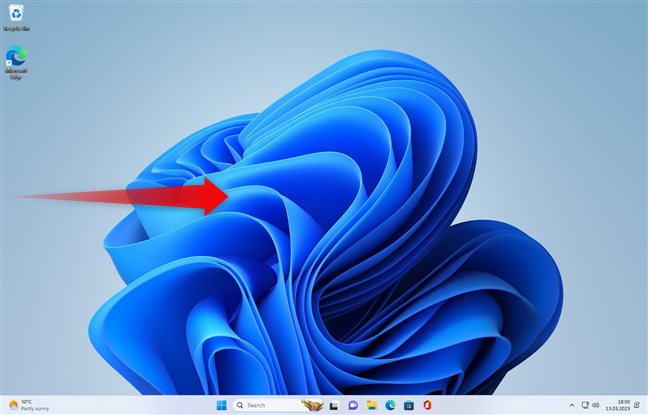
Cara membuka Widget Windows 11 di layar sentuh
Cara menutup widget di Windows 11
Meskipun ini cukup intuitif, demi kelengkapan , Saya harus menyebutkan bahwa Anda dapat menutup panel Widget di Windows 11 dengan mengklik atau mengetuk di mana saja di layar Anda kecuali di salah satu widget. Ini berlaku terlepas dari apakah Widget terbuka dalam mode tampilan setengah atau mode layar penuh.
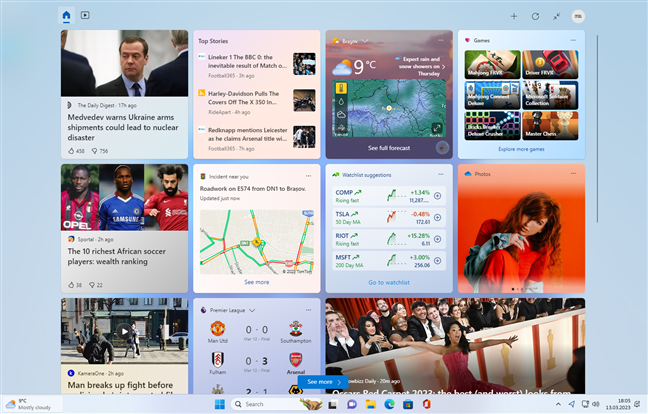
Untuk menutup Widget Windows 11, klik atau ketuk di luar area widget
Anda juga dapat menutupnya dengan mengeklik atau ketuk lagi ikon Widget di bilah tugas.
Cara menambahkan widget di Windows 11
Untuk menambahkan lebih banyak widget atau menghapus widget yang tidak Anda sukai, klik atau ketuk ikon + tombol (plus) di pojok kanan atas panel Widget.
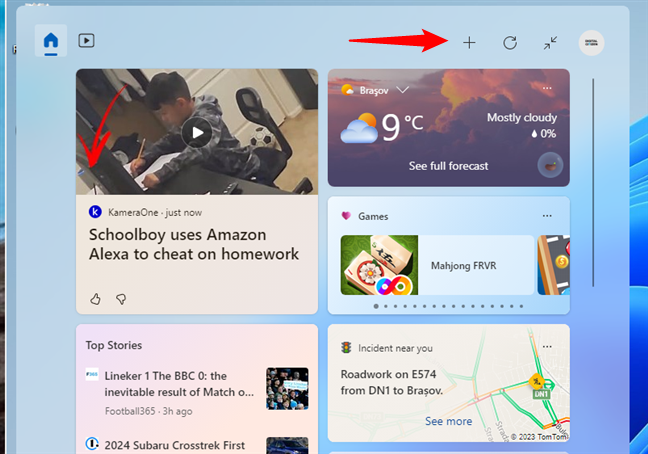
Tombol tambah memungkinkan Anda menambahkan widget baru
Tindakan ini membuka fly-out Tambahkan Widget. Di dalamnya, klik atau ketuk widget apa pun dengan ikon + (tanda tambah) di sebelahnya untuk menambahkannya ke panel.
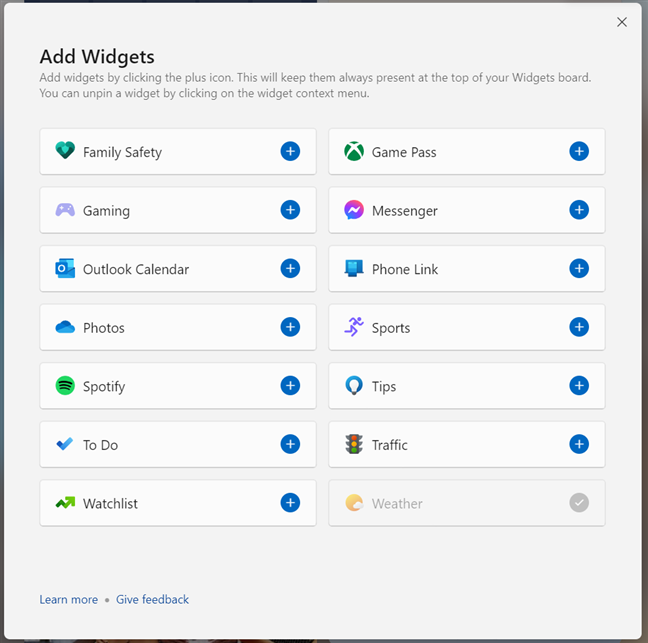
Daftar widget yang tersedia untuk disematkan
Sementara pengembang dapat (dan semoga akan) membuat yang baru ketiga-party widget, hanya ada empat belas widget yang tersedia untuk Windows 11 pada saat penulisan. Saya mencantumkan semuanya di bawah ini:
Family Safety-membantu Anda memantau aktivitas keluarga Anda jika Anda menggunakan fitur Microsoft Family Safety. Game Pass-menampilkan beberapa informasi tentang Xbox Game Pass Anda. Permainan-Saya percaya ini harus mencantumkan berita yang terkait dengan permainan, tetapi sayangnya, widget ini gagal berfungsi di salah satu komputer Windows 11 saya, jadi saya tidak dapat mengatakan dengan pasti apa fungsinya. 😐Jika berhasil pada Anda, jangan ragu untuk memberikan komentar dan membagikan fungsinya, sehingga saya dapat memperbarui deskripsinya. Messenger-menampilkan percakapan terbaru yang Anda lakukan di Messenger Facebook; mengeklik atau mengetuk salah satunya akan membuka aplikasi Messenger tempat Anda dapat melanjutkan obrolan. Kalender Outlook-menampilkan tanggal dalam minggu ini, menampilkan acara yang akan datang. Phone Link-memberi Anda akses cepat ke smartphone Android atau iPhone melalui aplikasi Phone Link. Foto-menampilkan gambar yang disimpan di akun OneDrive Anda. Olahraga-mencantumkan skor dan hasil terkini untuk berbagai olahraga. Spotify-menampilkan serangkaian daftar putar yang populer di wilayah Anda; sayangnya, tampaknya tidak menggunakan salah satu preferensi pengguna, yang menghilangkan potensi kegunaannya. Tips-memberikan informasi tentang penggunaan Windows 11 dan aplikasi defaultnya. To Do-mencantumkan tugas apa pun yang ditambahkan di aplikasi Microsoft To Do. Lalu Lintas-menampilkan peta kecil dengan kondisi lalu lintas di area umum Anda. Daftar pantauan-disertakan secara default di panel, mencantumkan nilai saham saat ini. Cuaca-diaktifkan secara default, menampilkan suhu saat ini di wilayah Anda. Bergantung pada ukuran widget, itu juga dapat menyertakan info lain, seperti prakiraan lima hari.
PENTING: Tergantung pada konfigurasi Anda, Anda mungkin tidak melihat semua widget di atas pada PC Windows 11 Anda. Itu biasanya terjadi karena beberapa di antaranya mungkin tidak diinstal di komputer Anda. Dalam hal ini, Anda harus menginstal aplikasi mereka terlebih dahulu. Misalnya, untuk menambahkan widget Spotify di komputer saya, ternyata saya harus menginstal aplikasi Spotify terlebih dahulu dari Microsoft Store. Masuk akal, karena tidak ada gunanya memiliki pintasan ke daftar putar musik di Spotify tetapi tidak ada aplikasi untuk memutarnya. 🙂
Cara menyesuaikan widget di Windows 11
Setelah Anda selesai menambahkan semua widget yang Anda inginkan, Anda mungkin ingin menyesuaikan tampilan atau perilakunya di PC Windows 11 Anda. Mari kita lihat cara melakukannya:
Cara mengatur ulang widget di Windows 11
Mengubah posisi widget favorit Anda intuitif dan mudah. Cukup seret dan lepas untuk mengaturnya seperti yang Anda inginkan di dalam panel Widget.
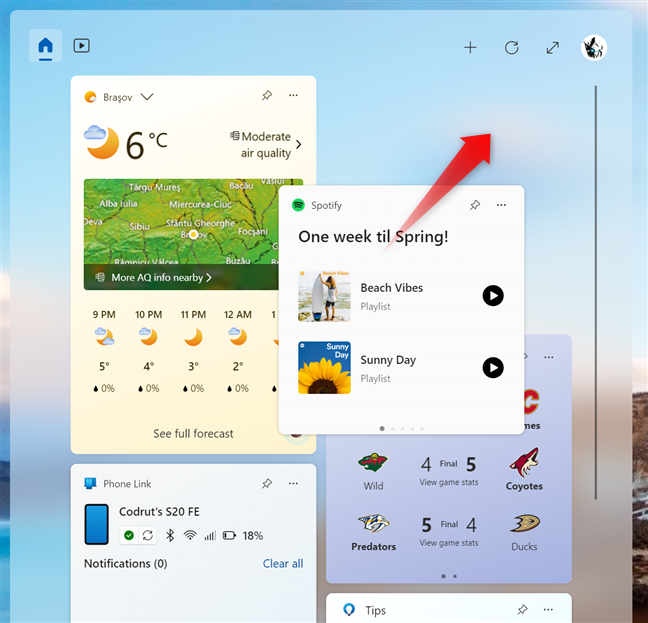
Untuk mengatur ulang widget, seret dan lepas widget di panel
Cara mengubah ukuran widget di Windows 11
Setiap widget memiliki tombol Opsi lainnya yang ditampilkan di kanan atas. Ikonnya terlihat seperti tiga titik horizontal (…). Klik atau ketuk untuk membuka menu kontekstual widget. Kemudian, pilih ukuran widget dengan memilih salah satu opsi yang tersedia: Kecil, Sedang, atau Besar.
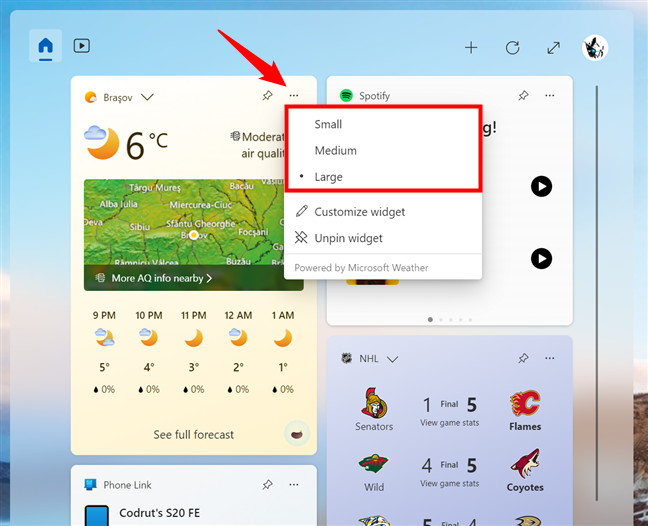
Mengubah ukuran widget Windows 11
Sedangkan ukuran Kecil hanya akan menampilkan sekilas informasi yang dibagikan oleh widget, ukuran Sedang atau Besar akan menampilkan lebih banyak informasi karena juga akan menambah tinggi widget.
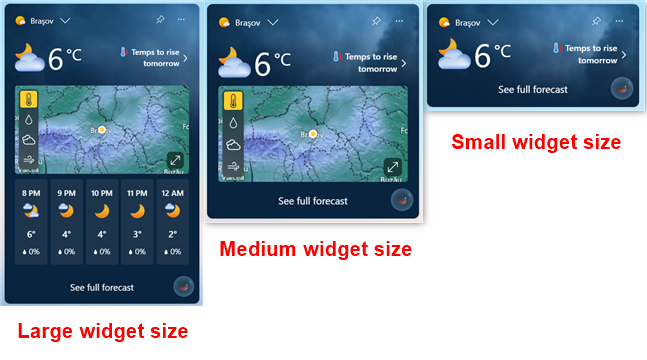
Ukuran yang tersedia untuk widget di Windows 11
Cara menyesuaikan konten widget
Beberapa widget juga memungkinkan Anda mengubah apa atau bagaimana kontennya ditampilkan. Untuk mengubah setelan ini, buka menu Opsi lainnya pada widget, dan klik atau ketuk opsi Sesuaikan widget.
Cara menyesuaikan widget di Windows 11
Kemudian, tergantung pada pengaturan apa yang tersedia untuk widget itu, sesuaikan itu seperti yang Anda inginkan. Misalnya, widget Cuaca memungkinkan Anda menyetel lokasi dan unit yang digunakannya.
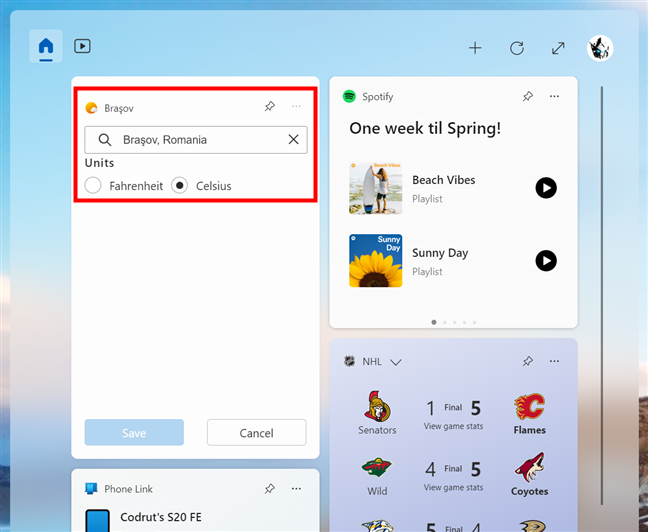
Beberapa widget memiliki pengaturan dan opsi lain
Beberapa widget, seperti widget Spotify, misalnya, tidak memiliki opsi konfigurasi sama sekali. Siapa tahu? Mungkin pengembang mereka akan menambahkan beberapa pengaturan di masa mendatang…
Cara menyesuaikan berita di Widget Windows 11
Selain semua widget yang Anda bisa tambahkan ke panel Widget di Windows 11, Microsoft juga menampilkan berita kepada Anda. Berita ini ditampilkan dalam ubin terpisah, dan terkadang, beberapa di antaranya dikelompokkan bersama. Meskipun Anda tidak dapat menghilangkannya meskipun Anda menginginkannya, namun Anda dapat menyesuaikan jenis berita yang Anda dapatkan. Berikut cara melakukannya:
Pertama, Anda perlu mengakses pengaturan Widget: klik atau ketuk gambar atau logo pengguna Anda di pojok kanan atas panel Widget.
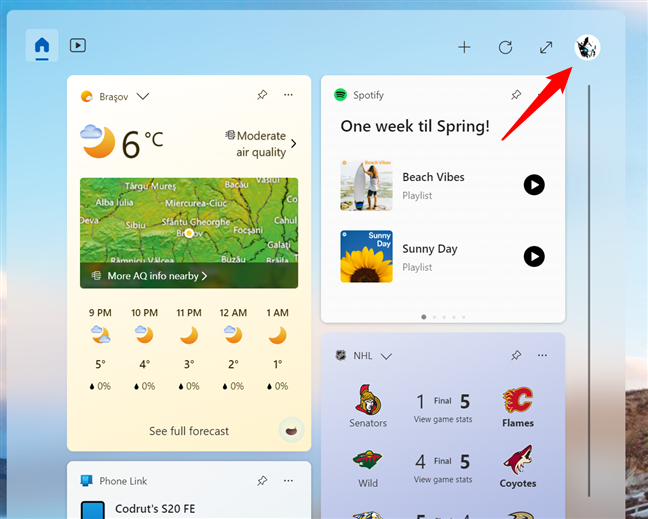
Cara mengakses pengaturan Widget Windows 11
Kemudian, di fly-out pengaturan Widget, klik atau ketuk tautan”Personalisasikan minat Anda”di bagian bawah.
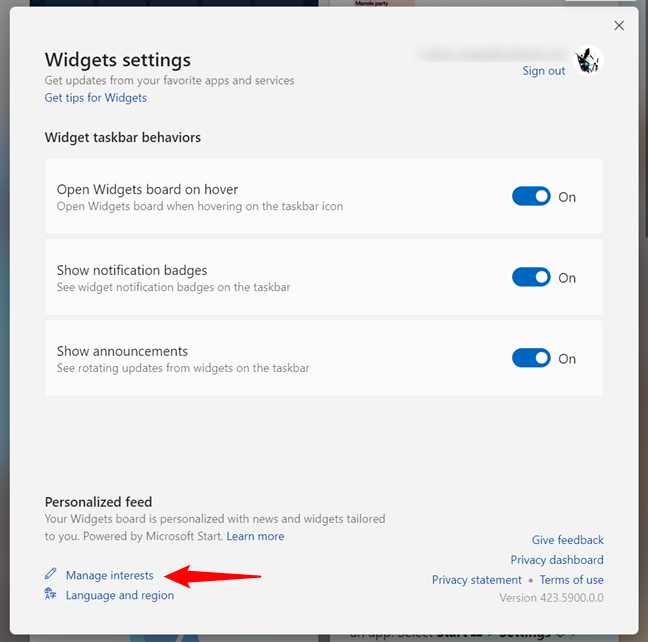
Cara mempersonalisasi feed berita di Widget Windows 11
Tindakan ini meluncurkan browser web Anda dan membawa Anda ke bagian Minat Saya di halaman web Microsoft Start Anda. Di sana, Anda dapat memilih jenis topik yang Anda inginkan dari berita yang Anda lihat di Widget.
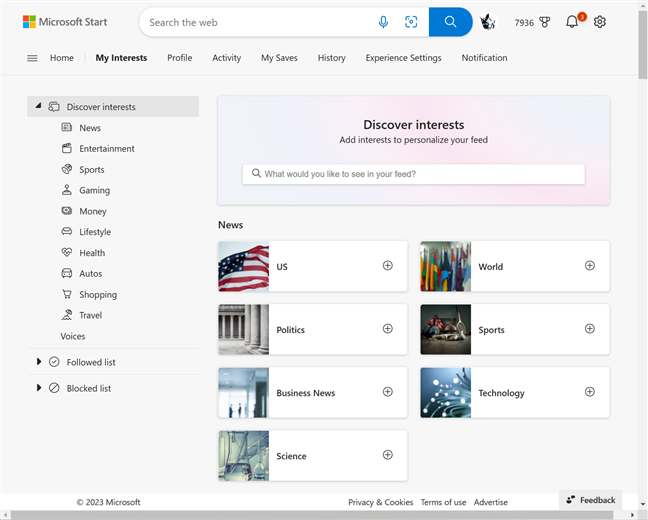
Cara mengelola minat Anda untuk umpan berita di Widget Windows 11
Cara mengubah perilaku bilah tugas Widget
Terakhir, dalam hal menyesuaikan Widget di Windows 11, adalah memilih bagaimana Anda ingin mereka berperilaku di bilah tugas Anda. Secara default, Widget dapat memutar informasi dan menampilkan lencana di atas tombolnya di bilah tugas Anda, dan jika Anda mengarahkan kursor mouse ke atasnya, panel Widget akan meluas. Namun, Anda dapat menonaktifkan semua atau hanya sebagian dari perilaku ini jika Anda mau. Untuk melakukannya, kembali ke pengaturan Widget seperti yang saya tunjukkan sebelumnya: buka panel Widget, dan klik atau ketuk gambar atau logo pengguna Anda di pojok kanan atas.
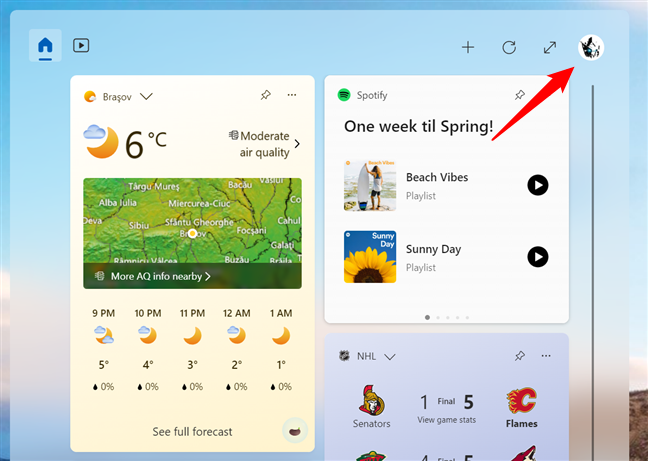
Untuk mengubah perilaku Widget, buka pengaturannya
Kemudian, dalam fly-out pengaturan Widget, matikan salah satu perilaku yang ingin Anda nonaktifkan, dan aktifkan hanya perilaku yang ingin Anda pertahankan.
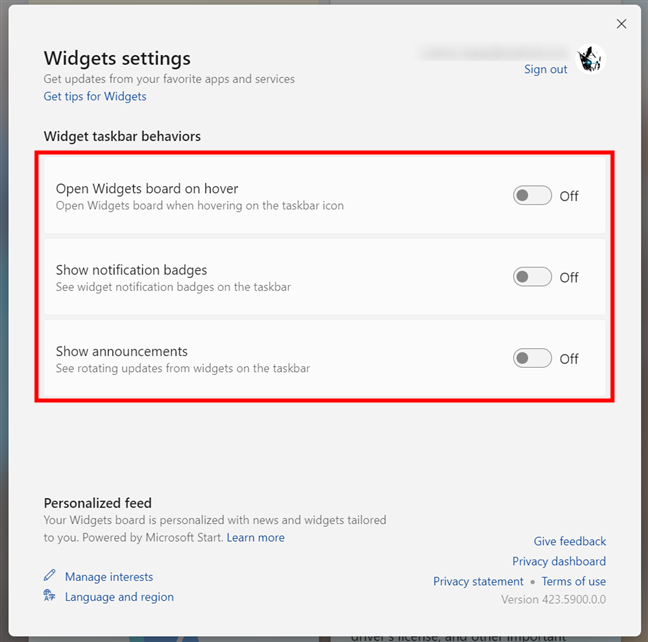
Perilaku bilah tugas widget
Perubahan terjadi langsung, jadi Anda cukup menutup fly-out setelah selesai.
Cara menghapus widget dari Windows 11
Apakah Anda ingin menghapus widget yang Anda telah disematkan ke panel Widget Anda? Tidak ada yang lebih sederhana: klik atau ketuk ikon pin kecil yang ada di pojok kanan atas.
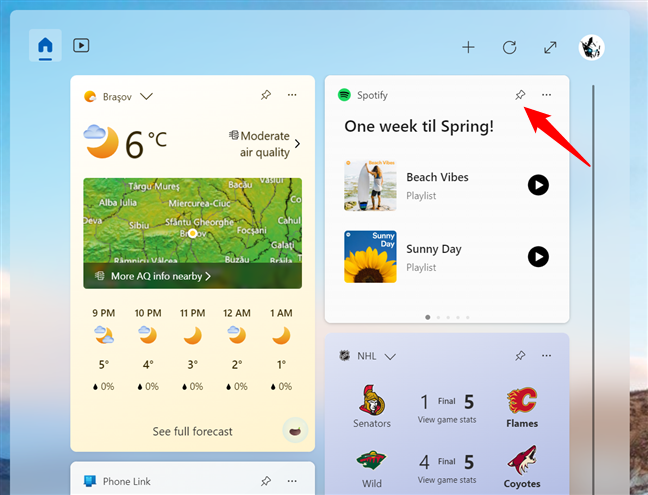
Cara menghapus widget di Windows 11
Atau, buka menu widget dengan klik atau ketuk tombol Opsi lainnya (pojok kanan atas; terlihat seperti tiga tombol), dan pilih Unpin widget dari daftar opsi.
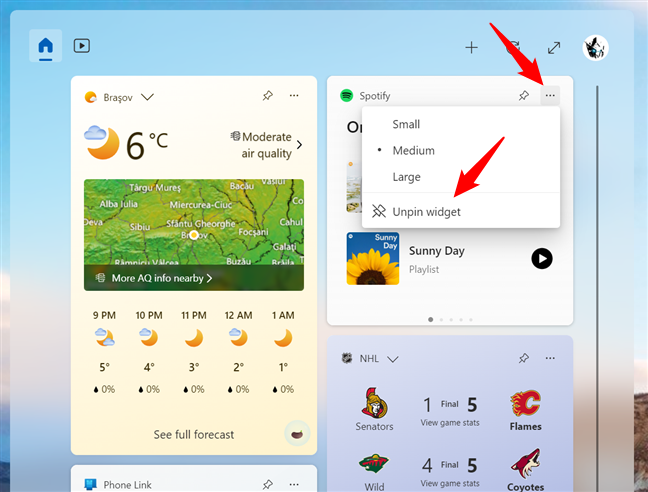
Cara melepas sematan widget di Windows 11
Bagaimanapun, Windows 11 langsung menghapus widget dari panel.
Cara menonaktifkan widget di Windows 11
Bagaimana jika Anda ingin menghapus seluruh panel Widget dan menghapus widget dari bilah tugas di Windows 11 sekaligus? Untuk mematikan widget sepenuhnya, Anda perlu mengakses opsi bilah tugas di Pengaturan sistem operasi. Cara tercepat untuk melakukannya adalah dengan mengklik kanan (atau tekan dan tahan) bilah tugas, lalu pilih Pengaturan bilah tugas di menu kontekstual yang ditampilkan.
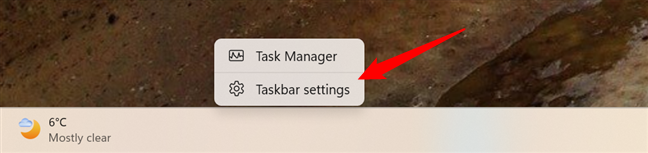
Cara masuk ke pengaturan Taskbar di Windows 11
Ini diluncurkan aplikasi Pengaturan dan secara otomatis membawa Anda ke halaman Personalisasi > Bilah Tugas. Di sana, Anda dapat menonaktifkan Widget di Windows 11 dengan mematikan sakelar Widget di bawah item Taskbar.
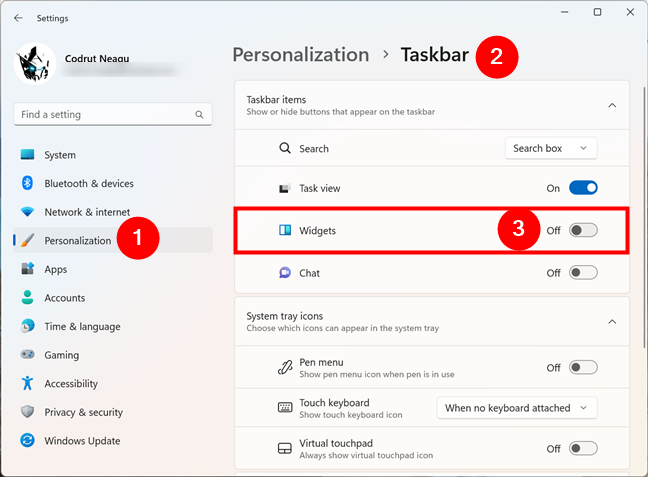
Cara menonaktifkan Widget di Windows 11
Windows 11 kemudian akan langsung menghapus Widget dari bilah tugas Anda.
Apakah widget Windows 11 berguna?
Widget di Windows 11 mengingatkan saya pada Gadget lama di Windows 7, jadi saya cukup senang memilikinya. Bagaimana denganmu? Manakah dari widget Windows 11 yang berguna bagi Anda? Selain itu, mana yang Anda putuskan untuk disimpan dan digunakan? Beri tahu saya di komentar.